خوش آموز درخت تو گر بار دانش بگیرد، به زیر آوری چرخ نیلوفری را
نحوه پیکربندی NTP روی ویندوز سرور 2016 یا 2019
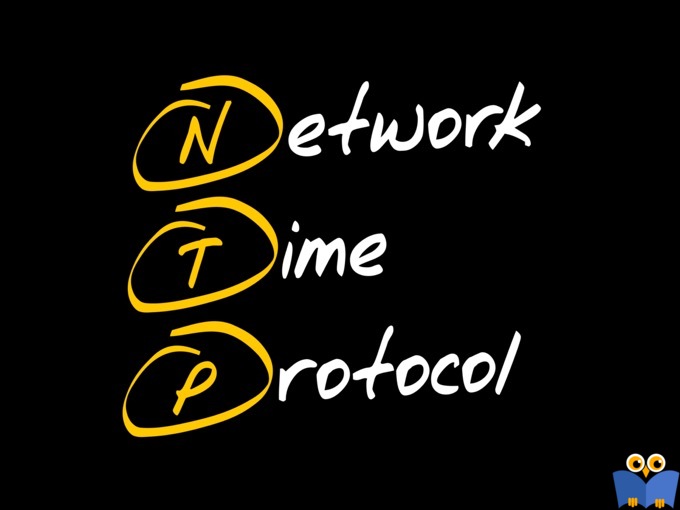
هیچ بحثی در این مورد وجود ندارد که شما بحث تاریخ و زمان برای زیرساخت های ما در شبکه ها بسیار مهم ضروری است. بسیاری از برنامه ها و اپلیکیشن ها برای اینکه عملکردی درست و اصولی داشته باشند باید زمان به درستی روی آنها تنظیم شده باشد. در سیستم تان اگر زمان و تاریخ به درستی تنظیم نشده باشد خواهید دید که نه تنها ارتباطات شبکه داخلی تان مختل خواهد شد حتی دسترسی به سایت های اینترنتی هم با مشکل مواجه می شود.

مثلا در شبکه های دامین مدل، اگر تاریخ و ساعت کلاینت با دامین کنترلر یکسان نباشد ارتباط غیر ممکن خواهد شد و حتی جوین کلاینت ها به دامین هم میسر نخواهد بود تا هنگامی که تاریخ و ساعت را به درستی تنظیم کنید. مثال دیگر را در مورد برنامه هایی که در سازمان های خود استفاده می کنید مطرح می کنم. برنامه ها برای ذخیره سازی دیتاها، به پایگاه داده خود متکی هستند. اگر ساعت و تاریخ به اشتباه روی کلاینتها و یا سرور تنظیم شده باشد، با فرض اینکه اگر ارتباط شبکه ای به برنامه و سرور فراهم شود، دیتاها با تاریخ و ساعت اشتباهی در سرور ثبت می شوند. پس گزارشات شما گزارش های دقیقی نخواهند بود چون ساعت یا تاریخ و یا هر دو اشتباه بوده است. پس اهمیت تنظیم دقیق تاریخ ساعت روی سیستم ها و کلا زیر ساخت های شبکه ای خیلی مهم است.
ما در مورد TIME Server های درون سازمانی صحبت نمی کنیم بلکه در مورد تایم سرورهای اینترنتی صحبت می کنیم. چندین NTP IP address اینترنتی وجود دارد که قابل اطمینان بوده و از انها برای سینک کردن زمان بین سیستم ها و کلا زیر ساخت های شبکه ای تان می توانید استفاده کنید. سرورهای NTP.org یکی از این مجموعه تایم سرورهایی است که می توانید از آنها برای سینک کردن زمان استفاده کنید.
وقتی صحبت از محیط ویندوز سرور مانند ویندوز سرور 2016 یا ویندوز سرور 2019 می شود، یک سرویس ویژه ای وجود دارد که همگام سازی زمان هاست های ویندوز شما را کنترل می کند. این سرویس Windows Time است. مایکروسافت یک ابزار خط فرمان برای تعامل با سرویس Windows Time به نام W32tm.exe ارائه کرده است که از ویندوز XP و ویندوز 2003 به بعد در سیستم عامل های ویندوز گنجانده شده است. استفاده از ابزار W32tm.exe کاملاً ساده است چرا که می تواند از Command Prompt و همچنین از یک خط PowerShell استفاده شود.
اولین دستور ورودی خط فرمان برای مشخص کردن سرورهای NTP شماست، که در این حالت من از سرورهای NTP.org استفاده می کنم. برای این منظور دستورات زیر را در پاورشل ویندوز سرور یا دامین کنترلرتان وارد کنید:
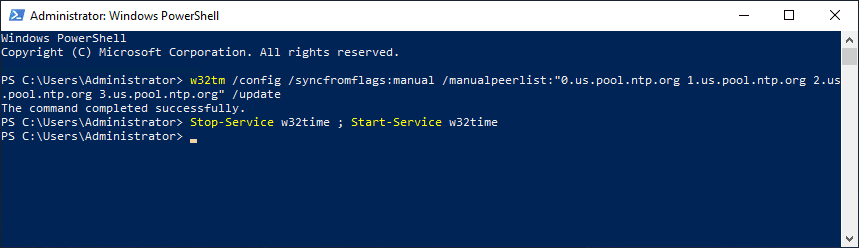
اگر می خواهید بعد از پیکربندی مقادیر و ریستارت سرویس w32time، وضعیت همگام سازی زمان را در سرور خود مشاهده کنید، می توانید از دستور زیر استفاده کنید:
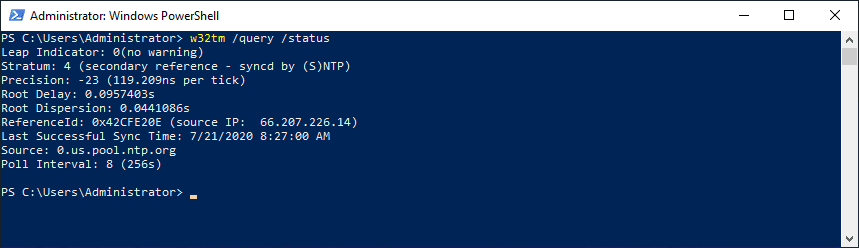
مقادیری که در خروجی دستور فوق مشاهده می کنید از طریق رجیستری ویندوز قابل تغییر هستند. اگر نیاز به تغییر آنها می بینید به رجيستري ويندوز وارد شده و از آنجایی که رجیستری پایگاه داده ای مهم و حساس برای ویندوز می باشد حتما قبل از اعمال کوچکترین تغییری در آن، از رجیستری خود بک آپ بگیرید.
سپس مسیر زیر را در رجیستریب دنبال کنید و در این مسیر می توانید مقادیر را مطابق با نیاز برای هر مقدار و پارامتر تغییر دهید:

مثلا در شبکه های دامین مدل، اگر تاریخ و ساعت کلاینت با دامین کنترلر یکسان نباشد ارتباط غیر ممکن خواهد شد و حتی جوین کلاینت ها به دامین هم میسر نخواهد بود تا هنگامی که تاریخ و ساعت را به درستی تنظیم کنید. مثال دیگر را در مورد برنامه هایی که در سازمان های خود استفاده می کنید مطرح می کنم. برنامه ها برای ذخیره سازی دیتاها، به پایگاه داده خود متکی هستند. اگر ساعت و تاریخ به اشتباه روی کلاینتها و یا سرور تنظیم شده باشد، با فرض اینکه اگر ارتباط شبکه ای به برنامه و سرور فراهم شود، دیتاها با تاریخ و ساعت اشتباهی در سرور ثبت می شوند. پس گزارشات شما گزارش های دقیقی نخواهند بود چون ساعت یا تاریخ و یا هر دو اشتباه بوده است. پس اهمیت تنظیم دقیق تاریخ ساعت روی سیستم ها و کلا زیر ساخت های شبکه ای خیلی مهم است.
NTP چیست؟
پروتکل Network Time Protocol یا NTP پروتکلی است که برای اطمینان از زمان دقیق در شبکه استفاده می شود. در شبکه ها برای سینک کردن زمان بین سیستم های داخلی، از تایم سرور یا NTP server های اینترنتی و یا داخلی استفاده می شود تا سیستم ها زمان خود را با زمان این تایم سرورها سینک می کنند. تاریم سرورهایی با دقت بسیار بالا که اشتباه در آنها بسیار بسیار پایین است و می توان بدان ها اعتماد و اطمینان کرد.ما در مورد TIME Server های درون سازمانی صحبت نمی کنیم بلکه در مورد تایم سرورهای اینترنتی صحبت می کنیم. چندین NTP IP address اینترنتی وجود دارد که قابل اطمینان بوده و از انها برای سینک کردن زمان بین سیستم ها و کلا زیر ساخت های شبکه ای تان می توانید استفاده کنید. سرورهای NTP.org یکی از این مجموعه تایم سرورهایی است که می توانید از آنها برای سینک کردن زمان استفاده کنید.
چگونه زمان در یک دامین کنترلر همگام سازی می شود؟
در شبکه های دامین مدل، مایکروسافت پیکربندی های پیشفرضی را برای پوشش NTP انجام داده استو از زمان ویندوز سرور 2000 ، کلاینت ها به NTP Client پیکربندی می شوند و دامین کنترلر نقض NTP Server را برای آنها دارد. پس کلاینت ها برای سینک کردن زمان به domain controller مراجعه خواهند داشت. اولین دامین منترلری که در شبکه پیکربندی شود، به عنوان NTP Server برای کلاینت های شبکه ای هم تنظیم می شود تا کلاینت ها به سروری بتوانند اعتماد کرده و زمان درست و دقیق از آن بگیرند. خود دامین کنترلر هم باید با تایم سروری دقیق سینک شود تا زمان درست را از آن دریافت کند. خب حالا چگونه تایم سرور به دامین کنترلر که یک ویندوز سروری است معرفی کنیم؟ این بحثی است که در این مطلب خواهیم داشت. تایم سرور مورد نظر ما در اینترنت بوده پس دامین کنترلر یا هر ویندوز دیگری که قصد ارتباط با تایم سرور اینترنتی را دارد باید دسترسی به اینترنت داشته باشد.Configuring Windows Time Service with W32tm.exe
وقتی صحبت از محیط ویندوز سرور مانند ویندوز سرور 2016 یا ویندوز سرور 2019 می شود، یک سرویس ویژه ای وجود دارد که همگام سازی زمان هاست های ویندوز شما را کنترل می کند. این سرویس Windows Time است. مایکروسافت یک ابزار خط فرمان برای تعامل با سرویس Windows Time به نام W32tm.exe ارائه کرده است که از ویندوز XP و ویندوز 2003 به بعد در سیستم عامل های ویندوز گنجانده شده است. استفاده از ابزار W32tm.exe کاملاً ساده است چرا که می تواند از Command Prompt و همچنین از یک خط PowerShell استفاده شود.اولین دستور ورودی خط فرمان برای مشخص کردن سرورهای NTP شماست، که در این حالت من از سرورهای NTP.org استفاده می کنم. برای این منظور دستورات زیر را در پاورشل ویندوز سرور یا دامین کنترلرتان وارد کنید:
w32tm /config /syncfromflags:manual /manualpeerlist:"0.us.pool.ntp.org 1.us.pool.ntp.org 2.us.pool.ntp.org 3.us.pool.ntp.org" /update
Stop-Service w32time
Start-Service w32time
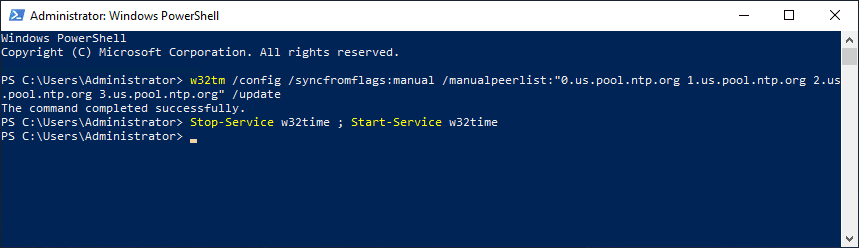
اگر می خواهید بعد از پیکربندی مقادیر و ریستارت سرویس w32time، وضعیت همگام سازی زمان را در سرور خود مشاهده کنید، می توانید از دستور زیر استفاده کنید:
w32tm /query /status
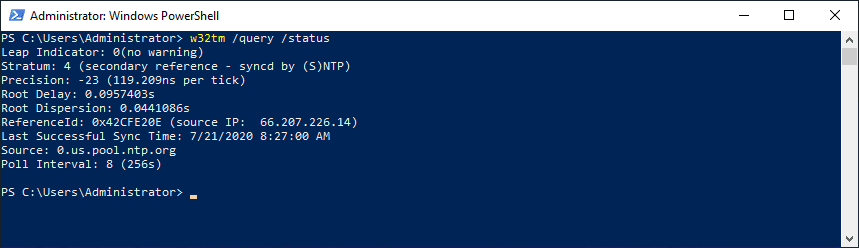
مقادیری که در خروجی دستور فوق مشاهده می کنید از طریق رجیستری ویندوز قابل تغییر هستند. اگر نیاز به تغییر آنها می بینید به رجيستري ويندوز وارد شده و از آنجایی که رجیستری پایگاه داده ای مهم و حساس برای ویندوز می باشد حتما قبل از اعمال کوچکترین تغییری در آن، از رجیستری خود بک آپ بگیرید.
سپس مسیر زیر را در رجیستریب دنبال کنید و در این مسیر می توانید مقادیر را مطابق با نیاز برای هر مقدار و پارامتر تغییر دهید:
hklm\system\currentcontrolset\services\w32time\config





نمایش دیدگاه ها (0 دیدگاه)
دیدگاه خود را ثبت کنید: